Можливості монетизації — це те, над чим постійно працює команда SkillzRun, адже ми розуміємо, як експертам, компаніям та освітнім закладам важливо не тільки організувати якісну освіту в LMS, але й монетизувати навчальні продукти. Ми вже розповідали вам про новий функціонал, з яким можливо продавати освітні продукти всередині SkillzRun як у web-версії, так і в мобільному застосунку. Також ми впровадили оплати через мобільний застосунок iOS & Android засобами Apple та Google Pay, щоб користувачі SkillzRun мали різні способи монетизації — налаштування разової покупки або створення платежів за підпискою.
Нещодавно ми додали нову функцію і тепер предмети та торгові пропозиції мають власні URL-адреси. Це означає, що ви можете створювати посилання на конкретні пропозиції, а не вести клієнтів на загальний перелік навчальних оферів. У цьому матеріалі ми детально розкажемо, як вам налаштувати монетизацію за допомогою нового функціонала “пропозиції” у web-версії, а також продемонструємо, який вигляд має цей шлях з боку студента.
Інструкція: як користувачу налаштувати монетизацію через web-версію
Крок 1: реєстрація
- Для початку вам необхідно підписати угоду з однією з платіжних систем, які доступні в SkillzRun, — це може бути Fondy або LiqPay. Після того, як ви підпишете угоду, наша технічна команда зможе налаштувати оплати в LMS всього за кілька хвилин. Для реалізації нам потрібен тільки ваш ID-мерчант та ключ платежу.
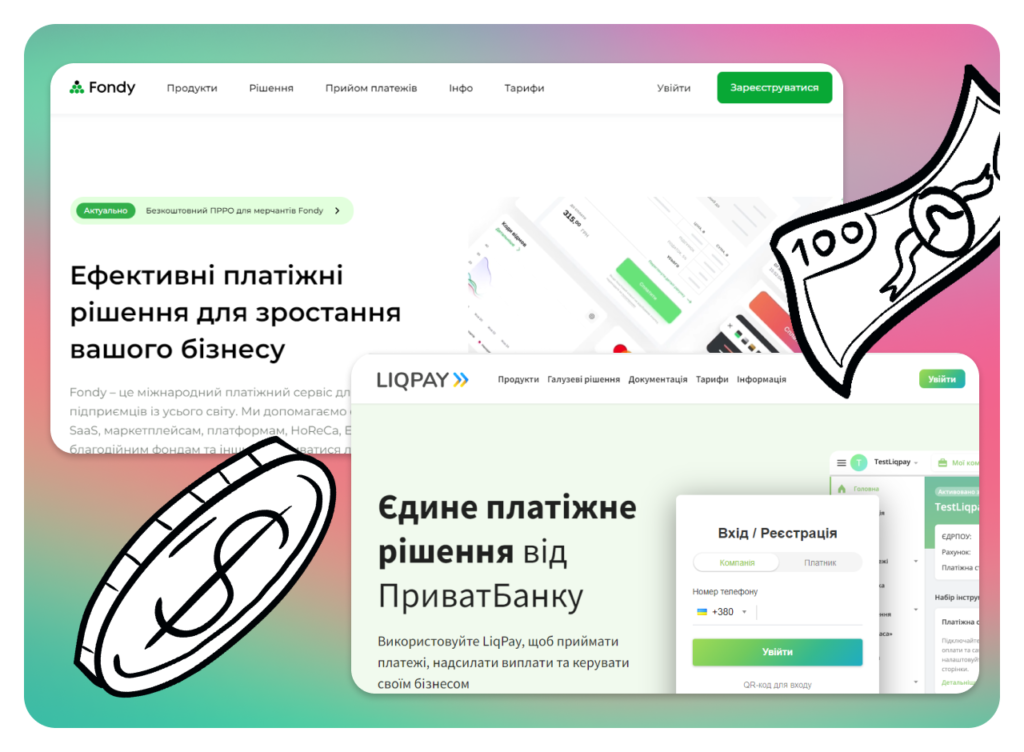
Крок 2: налаштування разової покупки
Перед тим, як перейти до наступного етапу, важливо дати визначення, що таке торгові пропозиції (офери) в SkillzRun.
Торгова пропозиція — це видача доступу студенту до певного предмета, додавання його до конкретної групи учнів, а також надання доступів до наборів рівнів на визначений термін за окрему плату.
- Щоб створити торгову пропозицію, вам потрібно перейти до розділу “пропозиції” та натиснути “створити пропозицію”.
- Далі необхідно заповнити всі дані: назву пропозиції, додати опис, обрати валюту з перерахованих, вказати ціну, а також старий прайс, який варто зазначити для візуалізації знижки (необов’язковий параметр). Потім потрібно обрати групу, в яку потрапить студент після оплати торгової пропозиції, та набір рівнів.
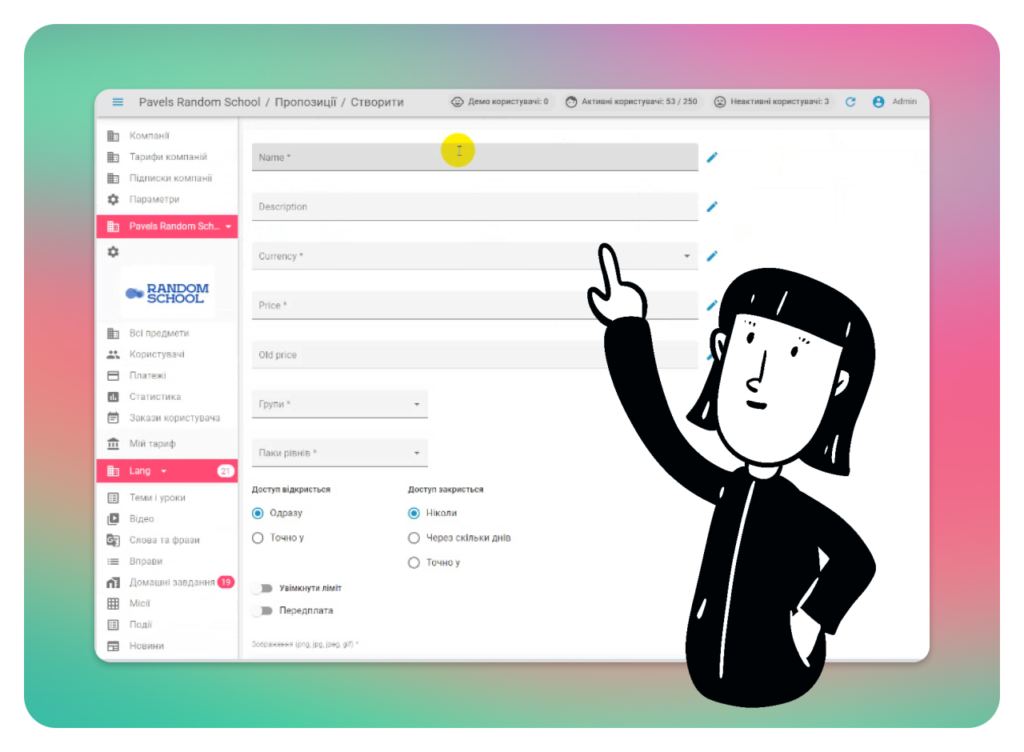
- Також варто зазначити термін, коли студент отримає доступ і час, коли матеріали будуть недоступними. Ви можете ввести кількість днів, на які надаєте доступ або ж зазначити точну дату та час закриття доступу. Також є варіант зробити доступ постійно відкритим.
- Якщо ваша компанія користується опцією лімітів реєстрації на заходи, ви можете увімкнути цю функцію в самому низу.
Крок 3: налаштування передплати
Вище ми розписали всі дії, які потрібно виконати для налаштування разової покупки, а в цьому пункті розкажемо, як налаштувати формат підписки.
- Натискаєте на кнопку “підписка” та зазначаєте перший платіж, він може відрізнятись від щомісячної ціни.
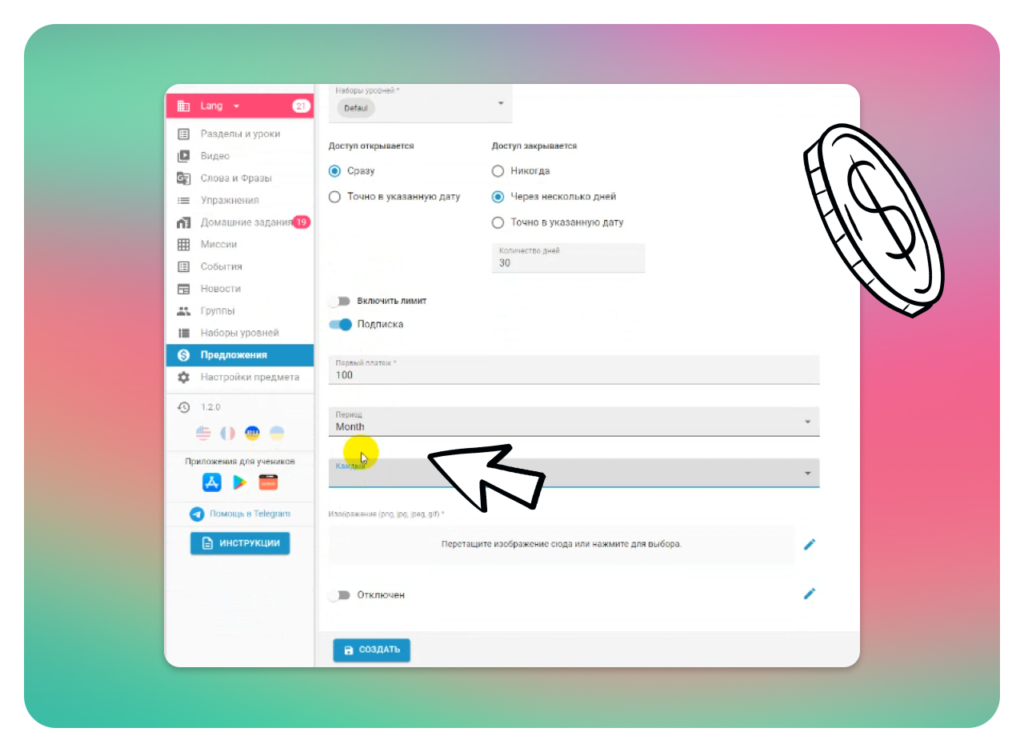
- Далі гортаєте вище, знаходите пункт “Price” та вписуєте суму наступних регулярних платежів.
- Потім вам потрібно обрати період підписки, він може бути місячним, піврічним та річним.
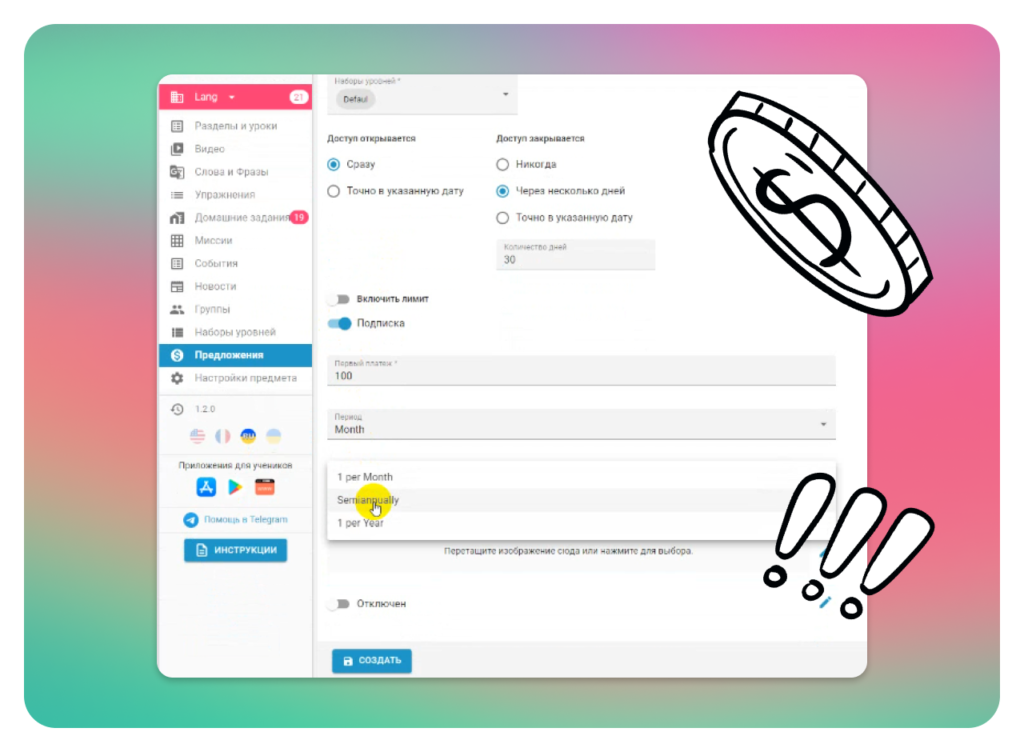
- Також ви можете додати ілюстрацію.
- Щоб завершити налаштування, натисніть кнопку “створити”.
Після налаштування підписки у студента щомісячно, раз на пів року або раз на рік в конкретний період часу буде автоматично списуватися зазначена вами сума. Якщо офер більше неактуальний, ви можете натиснути кнопку “вимкнений”.
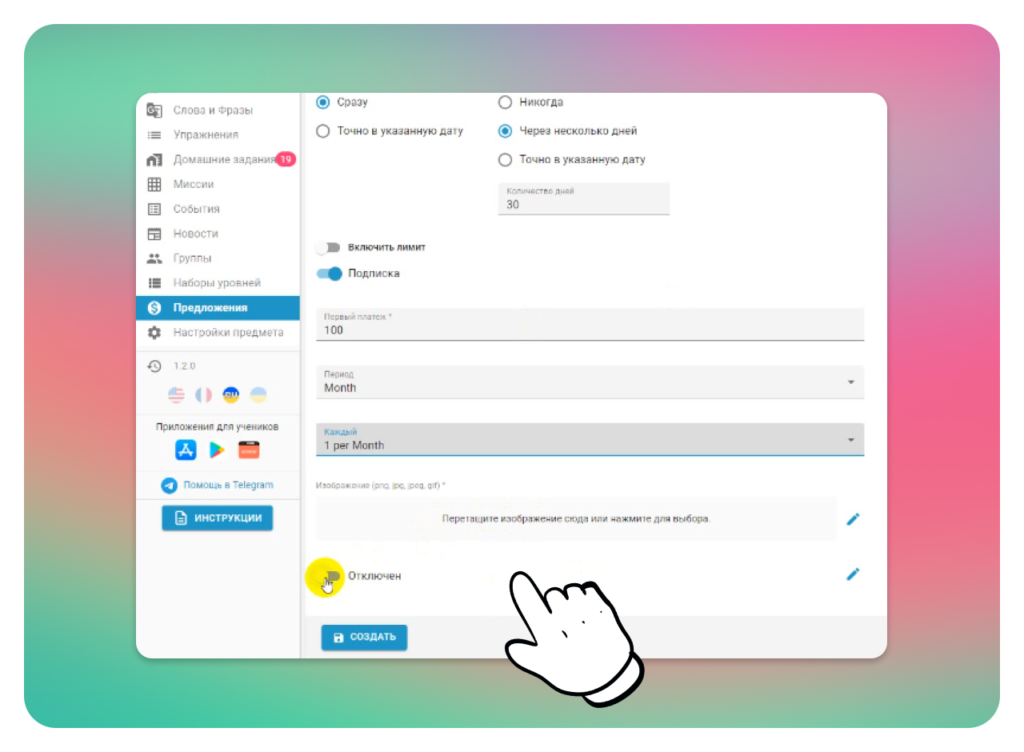
Крок 4: замовлення користувачів
Після того, як ви все налаштували, виникає питання: “як відстежувати замовлення користувачів?”. Розповідаємо.
- Обираєте розділ “замовлення користувача” та необхідний предмет.
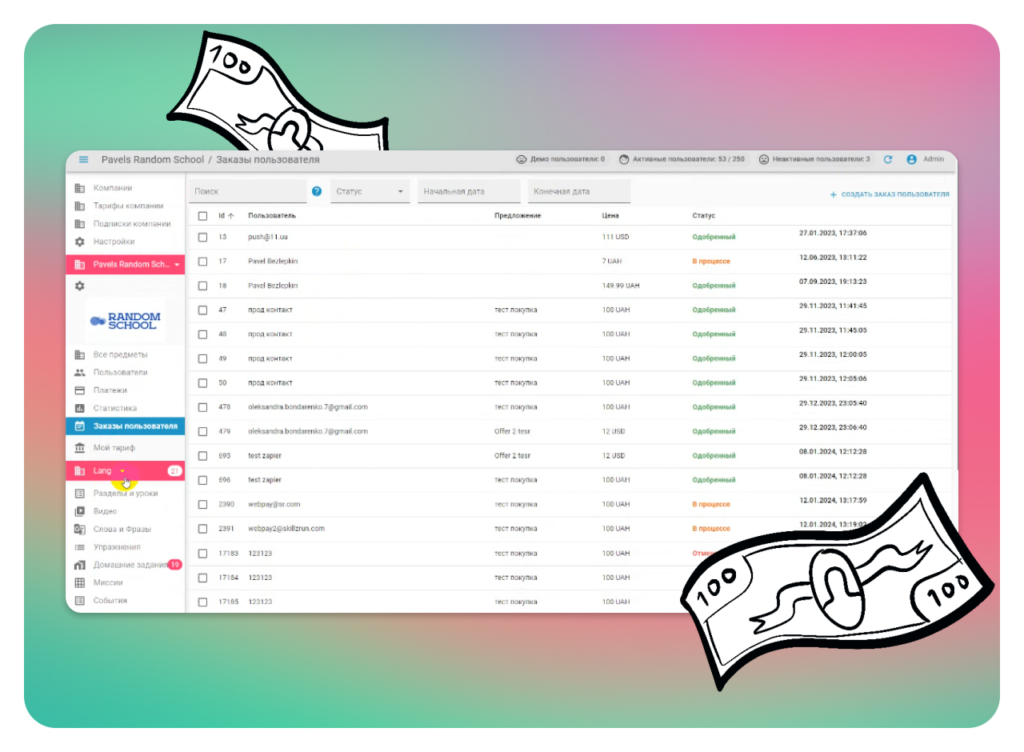
- Далі перед вами з’явиться інформація щодо користувачів: їхні дані, торгова пропозиція, яку вони обрали, ціна, дата та статус.
- Ви можете фільтрувати інформацію щодо торгових пропозицій за статусами (схвалений, оплачений, в процесі тощо) та датами. Ви можете змінювати статуси вручну.
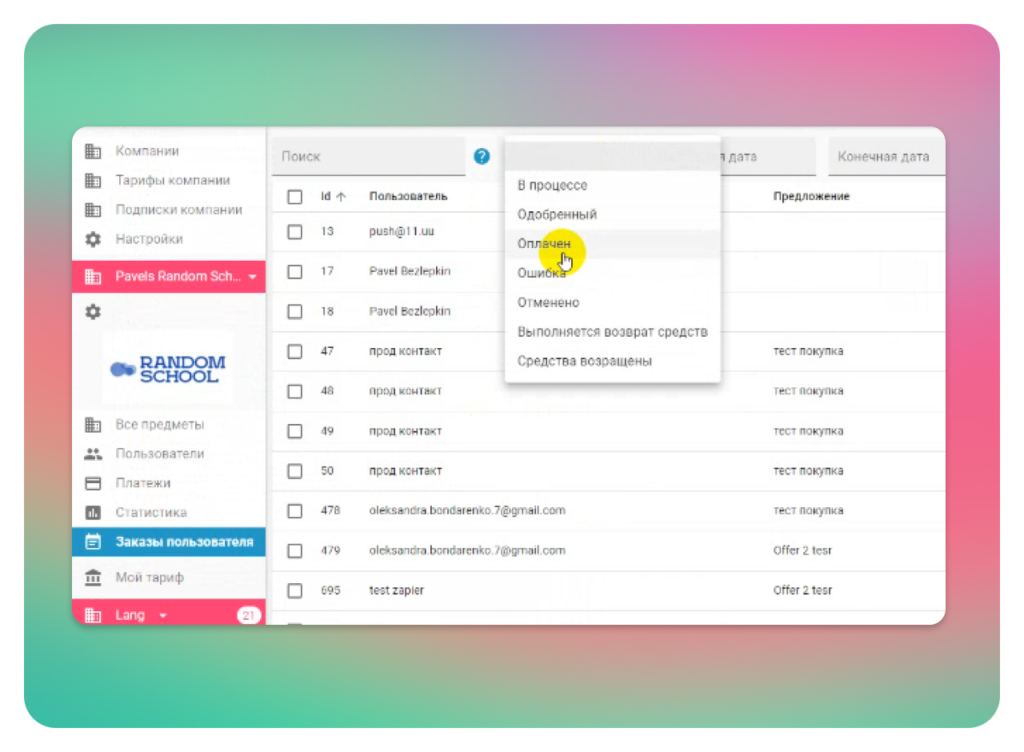
- У розділі “користувачі” ви можете переглянути усі замовлення та статуси певного студента. Також там є вся інформація про нього, тому, наприклад, якщо ви бачите, що замовлення довго не оплачують, ваш менеджер може зателефонувати студенту та уточнити цю інформацію.
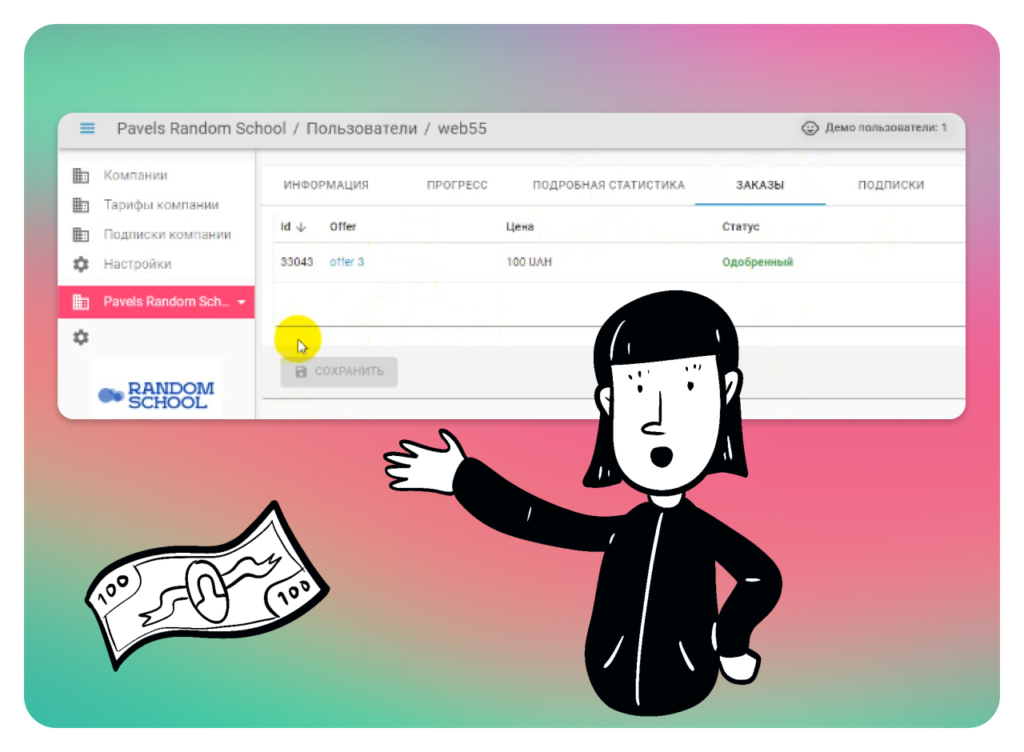
- Для вашої зручності в “замовленнях користувача” є історія змін, де вказано, хто саме опрацьовував заявку.
- Також додатково ви можете створювати замовлення користувачів.
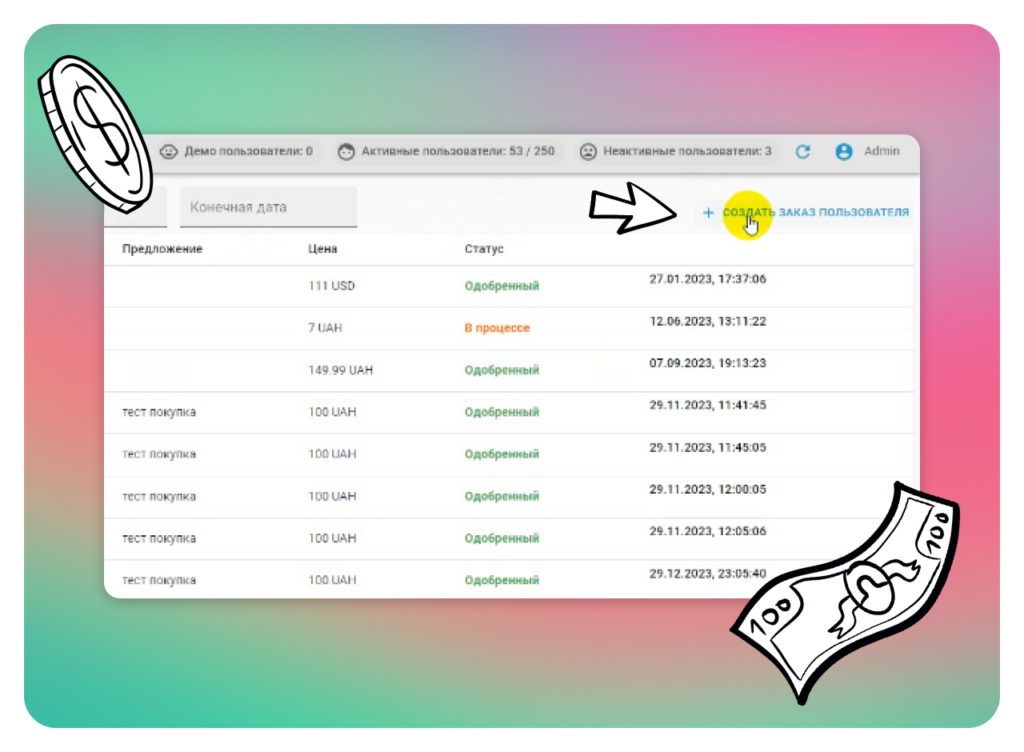
Інструкція: як студенту отримати доступ до торгової пропозиції
- Студент має перейти на сторінку школи (як створити унікальну адресу школи, можете знайти в налаштуваннях компанії), обрати потрібний офер та натиснути “купити пропозицію”.
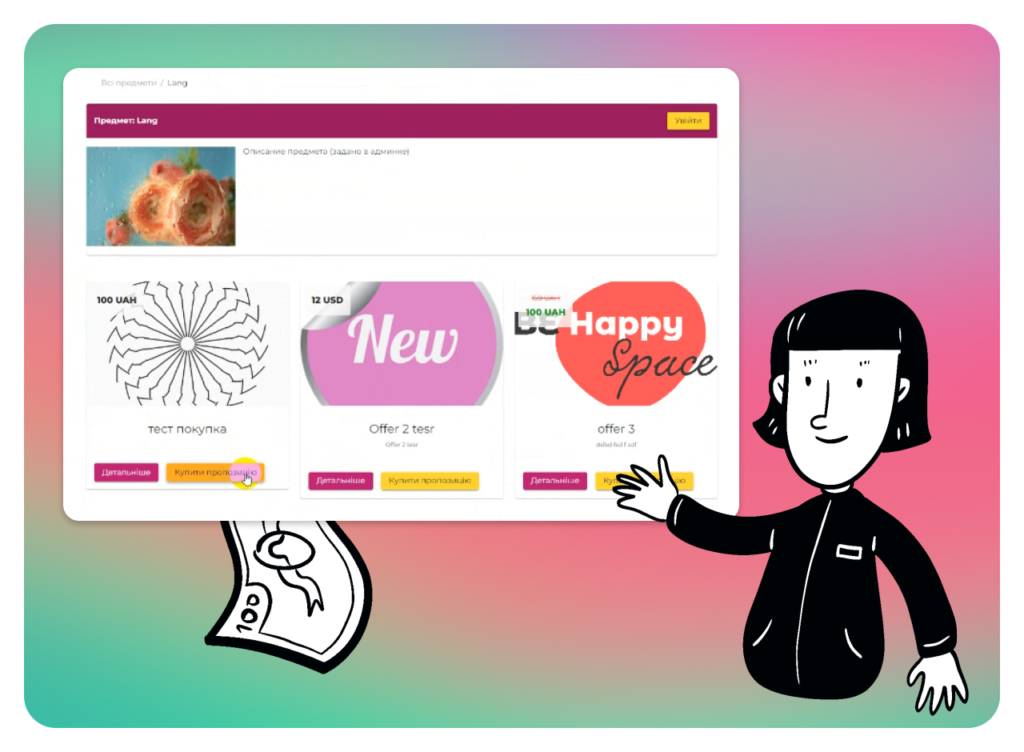
- Система попросить у студента дані для входу, в разі, якщо він не зареєстрований, — йому необхідно буде пройти реєстрацію.
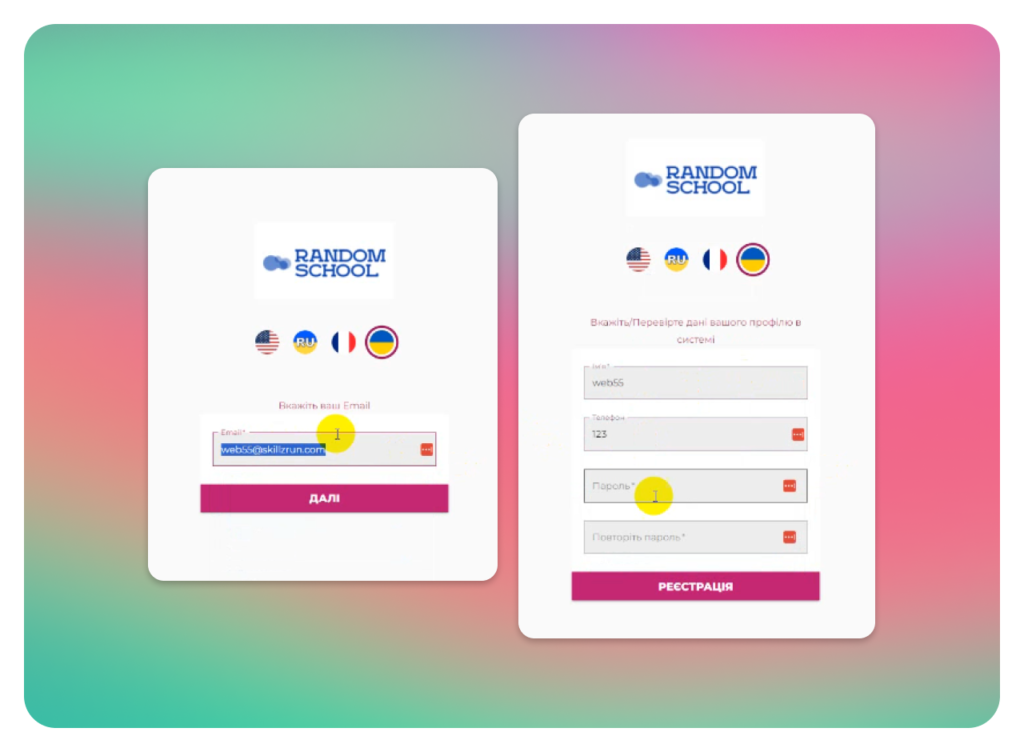
- Після цього студент побачить платіжну форму, щоб здійснити покупку, йому необхідно буде вказати дані карти.
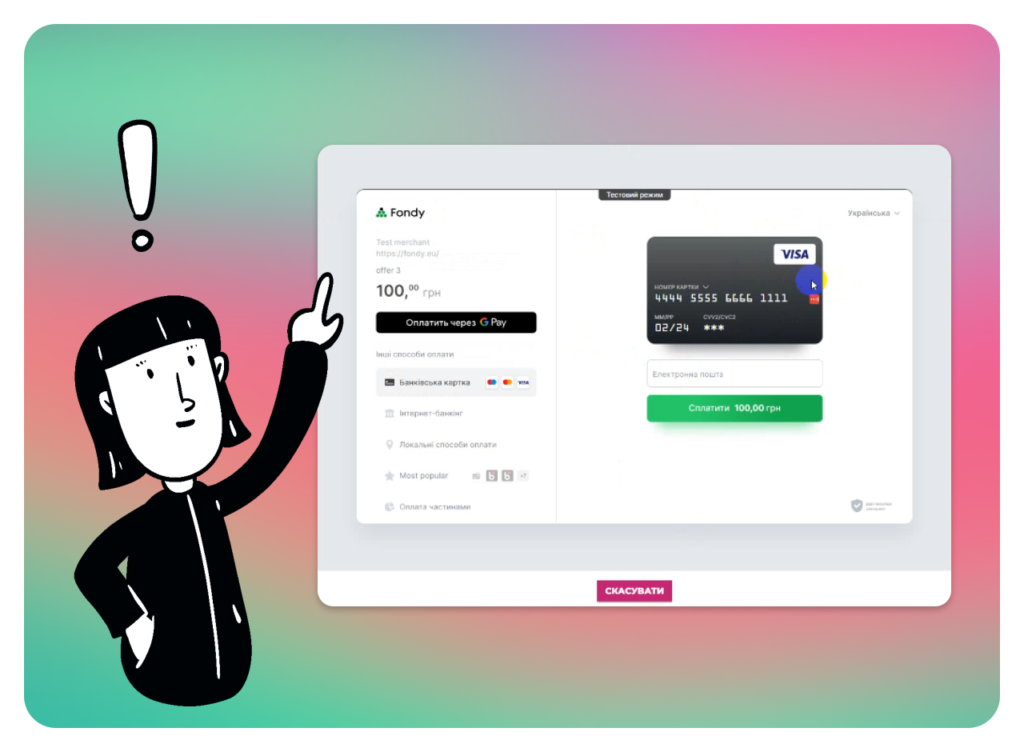
- Коли студент внесе оплату, йому має прийти повідомлення для підтвердження, після чого він одразу отримує доступ до навчальних матеріалів.
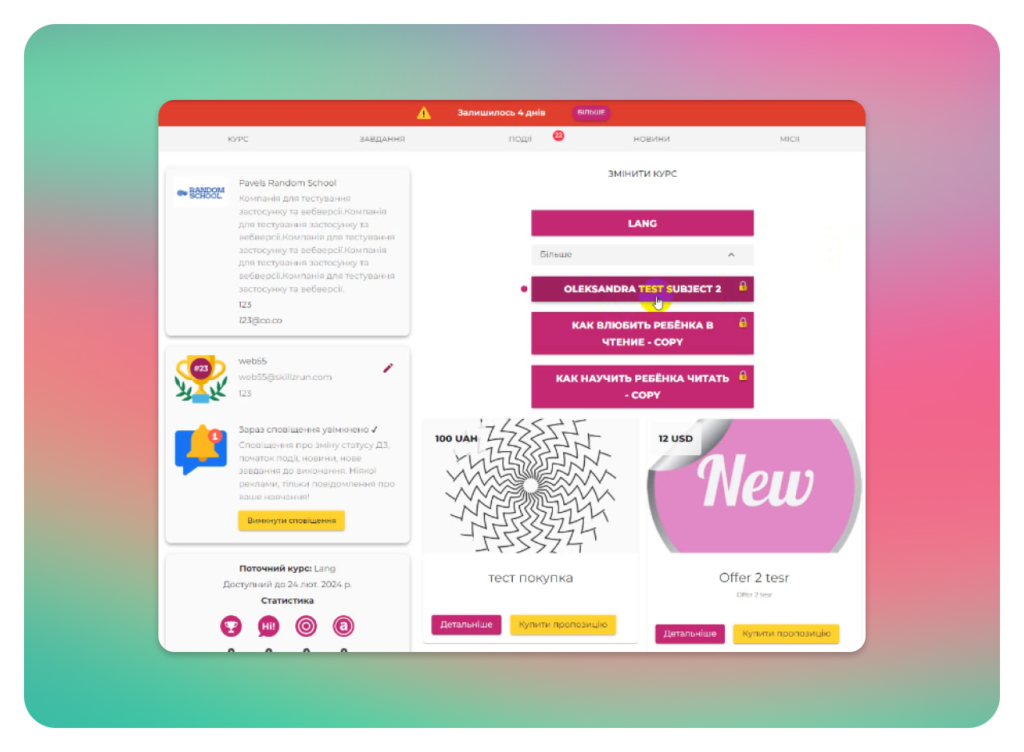
- Якщо студент придбав доступ до контенту, наприклад, на 30 днів, то за 7 днів до завершення у нього в акаунті з’явиться нагадування з точною кількістю днів до закриття доступу. Таким чином він буде проінформований та зможе продовжити доступ до контенту, здійснивши оплату ще раз.
- Якщо ж ви пропонуєте кілька торгових пропозицій, то студент може придбати їх, обравши необхідний офер.
Також такі оплати можна налаштувати через мобільний застосунок iOS & Android через платіжні системи Apple й Google Pay, але для цього потрібно обов’язково мати тариф Personal та пройти перевірку документів в магазинах застосунків, тоді як web-оплати доступні для всіх. Як це реалізувати ми розповімо вам індивідуально, а потім, з підтримкою наших технічних спеціалістів, допоможемо підключити такі платежі до вашого застосунку.
Хочете дізнатися більше та протестувати роботу LMS? Створіть власний проєкт за лічені хвилини та протестуйте можливості SkillzRun безкоштовно 60 днів!
З’явилися запитання? Забронюйте безкоштовну демонстрацію.
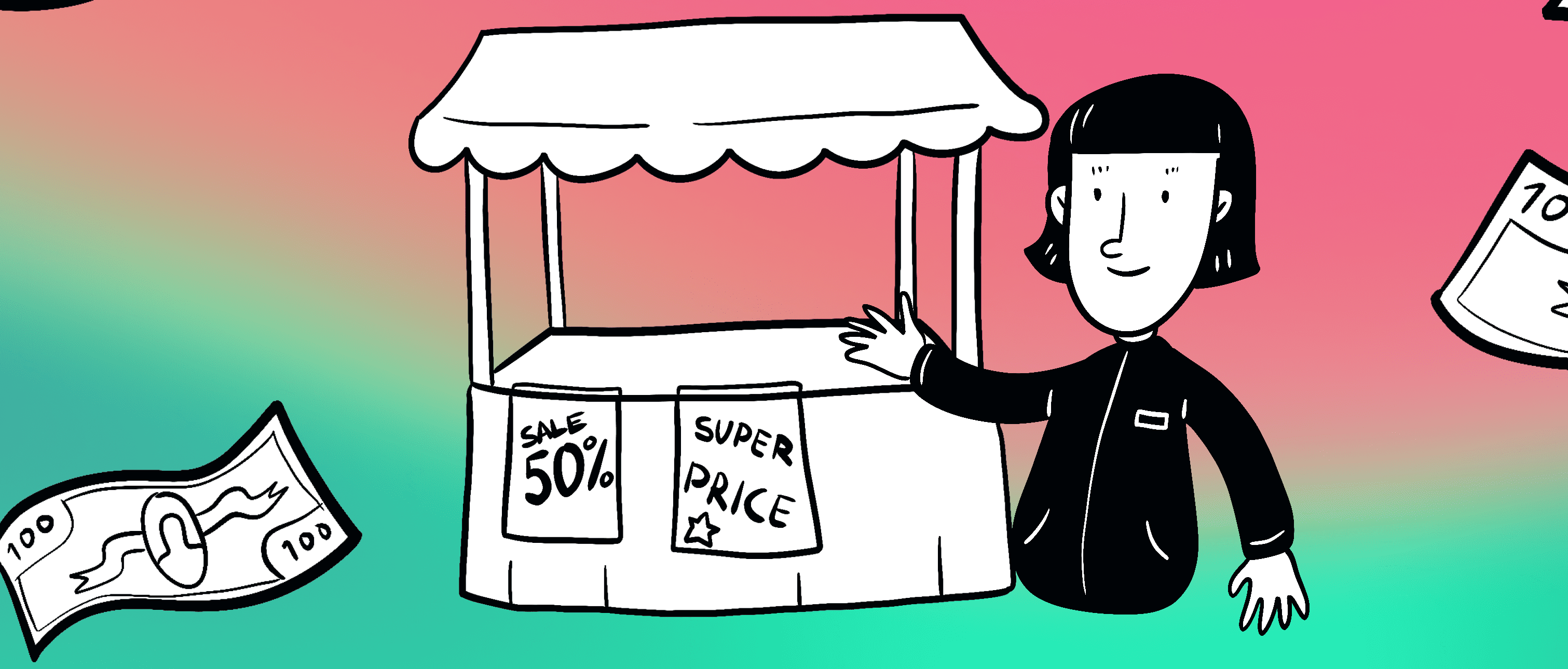
0 коментарів